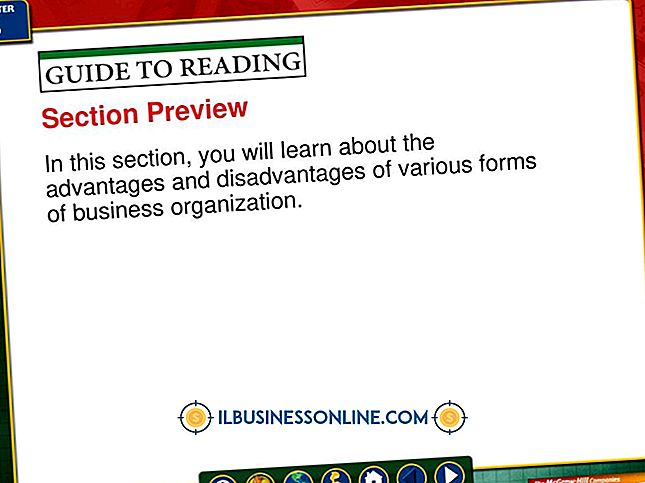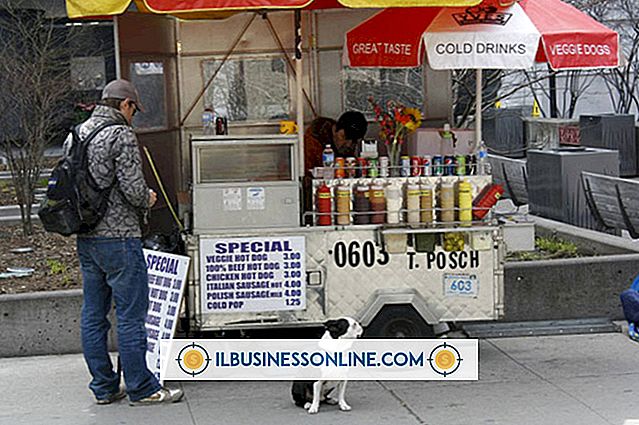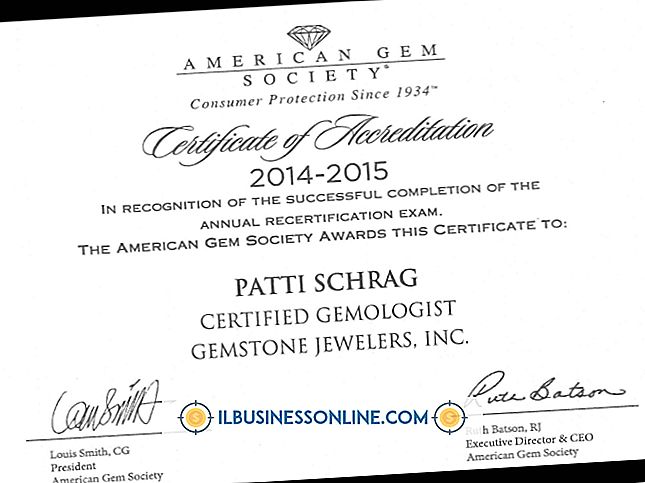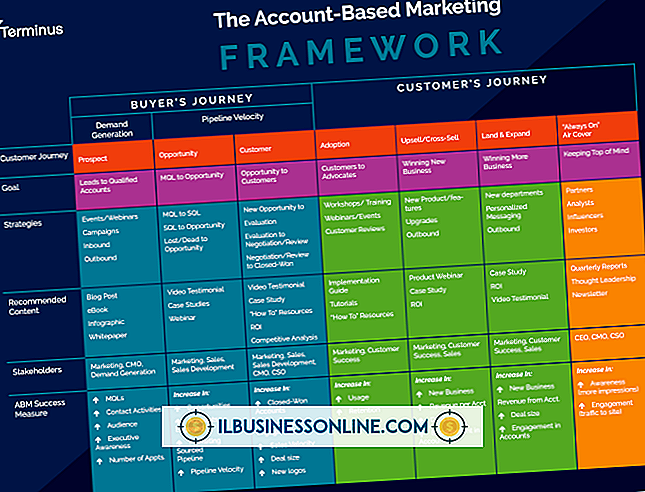Cómo tomar capturas de pantalla de alta resolución

Windows incluye una serie de opciones para tomar capturas de pantalla de alta resolución de la pantalla, incluidos los métodos abreviados de teclado y la Herramienta de recorte proporcionada con el sistema operativo. Estas capturas de pantalla se pueden guardar en el disco, compartir con colegas o cargar en la Web. Si está utilizando el método abreviado de Windows o la Herramienta de recorte, tiene la opción de capturar una ventana de programa individual en lugar de la pantalla completa, lo que es útil si desea enfocar un área en particular.
Imprimir pantalla
1.
Presione el botón "PrtScn" para copiar la pantalla actual al portapapeles de Windows en su resolución original.
2.
Mueva el mouse a la esquina superior derecha de la pantalla (o deslice el dedo desde la derecha de la pantalla en una pantalla táctil) y elija "Buscar". Busca y elige el atajo "Pintar".
3.
Haga clic o toque el icono "Pegar" para pegar la imagen copiada en el programa Paint. Seleccione "Archivo" y luego "Guardar como" para guardar la captura de pantalla en el disco en el formato que desee.
Atajo de teclado de Windows
1.
Presione la tecla de Windows y la tecla "PrtScn" juntas (o "PrtScn" y la tecla para bajar el volumen en una tableta). La pantalla se atenúa por un momento a medida que se toma la captura de pantalla.
2.
Mueva el mouse a la esquina superior derecha de la pantalla (o deslice el dedo desde la derecha si está usando una pantalla táctil) y elija "Buscar". Ejecute una consulta para "Explorador de archivos" y elija el acceso directo "Explorador de archivos".
3.
Seleccione "Bibliotecas" y luego "Imágenes". Haga doble clic (o doble) en la carpeta "Capturas de pantalla" que se crea automáticamente cuando utiliza la función de captura de pantalla para ver las imágenes que se han guardado.
Herramienta de recorte
1.
Deslice el dedo desde el borde derecho de la pantalla o mueva el cursor del mouse hacia la esquina superior derecha y elija "Buscar" en la lista de encantos que aparecen. Ingrese "recortes" como consulta y seleccione el acceso directo "Herramienta de recortes".
2.
Elige "Nuevo" y luego selecciona "Recorte de pantalla completa". Snipping Tool se oculta de la vista, luego captura la pantalla completa tal como está. La captura posterior se abre en la herramienta de recorte.
3.
Seleccione "Archivo" y luego "Guardar como" para guardar la captura de pantalla capturada en un formato de su elección. Alternativamente, haga clic o toque el botón "Guardar recorte" en la barra de herramientas.
Consejos
- La captura de capturas de pantalla con el método abreviado de Windows o la herramienta Snipping Tool también las copia al portapapeles de Windows al mismo tiempo, si desea pegarlas en un programa de terceros.
- Para capturar ventanas de programas individuales, presione "Alt + PrtScn" o use la opción "Recorte de ventana" del menú "Nuevo" de la Herramienta de recorte.
- Algunos teclados pueden etiquetar el botón "PrtScn" de manera ligeramente diferente, o no tener ningún botón. Consulte la documentación suministrada con su sistema para conocer las alternativas.